안녕하세요. 이번 시간에는 hdmi 분배기 듀얼모니터 설정 하고 빔 프로젝트에 연결하거나 다른 모니터에 동일한 화면 나오도록 설정하는 방법을 알아보겠습니다.
컴퓨터 본체에는 외부 출력 연결로 hdmi 단와 div 단자 2개 정도 있습니다. 그래서 듀얼 모니터를 구성을 할 수 있습니다. 그런데 빔 프로젝트 또는 TV에 연결 해야 하는 경우 외부 장치가 필요합니다.
이 때 HDMI 분배기 장비를 이용하면 됩니다. 이번 시간에는 HDMI 분배기가 무엇인지, 컴퓨터와 HDMI 분배기 듀얼모니터 연결 방법, 장비 구입 시 주의할 점을 알아보겠습니다.
HDMI 분배기란
HDMI 분배기는 한 개의 영상을 다른 여려 장치로 영상을 보내는 장비입니다. 여기서 중요한 점은 화면 확장이 아니라 동일한 화면을 다른 장치에도 동일하게 보여 주는 것입니다.
만약 모니터 화면을 3개로 각각 나누어 확장하여 사용하려고 한다면 분배기를 사용해서는 안됩니다. hdmi 분배기는 한 개의 화면을 두 개 이상 나누어 보여주려고 할 때 사용하면 좋습니다.
컴퓨터와 HDMI 분배기 연결 방법
HDMI 분배기 1×2 제품을 이용하여 듀얼모니터 설정, 빔 프로젝트 연결 방법을 알아보겠습니다.
HDMI 분배기 설치 구성도
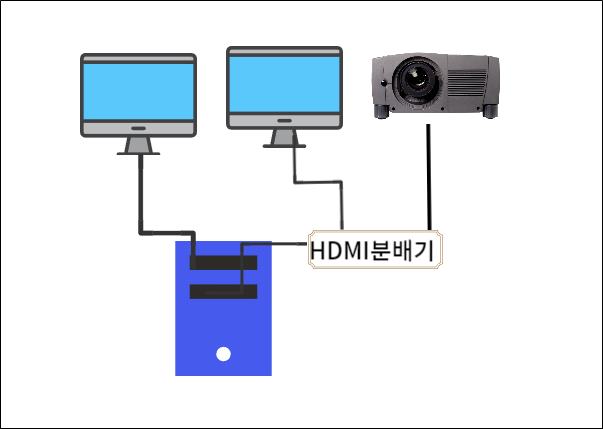
컴퓨터 본체와 HDMI 분배기, 모니터와 빔 프로젝트 설치 구성도 입니다.
컴퓨터 본체에 있는 외부 출력 단자 2개 중 하나는 모니터와 직접 연결하고 하나는 HDMI 분배기에 연결합니다. 그리고 HDMI 분배기에서 모니터와 빔 프로젝트에 연결하는 방식입니다.
HDMI 분배기 연결 방법
분배기 연결 방법을 알아보겠습니다. 사용할 제품은 nexi 1×2 HDMI 제품입니다. 회사에서 설치 한지 오래된 모델인데요. 아직 사용이 가능합니다.


가운데 HDMI INPUT 단자 부분에는 컴퓨터 본체에서 나오는 케이블을 연결 할 것입니다. HDMI 1번 단자에는 모니터, HDMI 2번 단자에는 빔 프로젝트를 연결할 것입니다.
아래 사진처럼 각각 연결하면 됩니다.
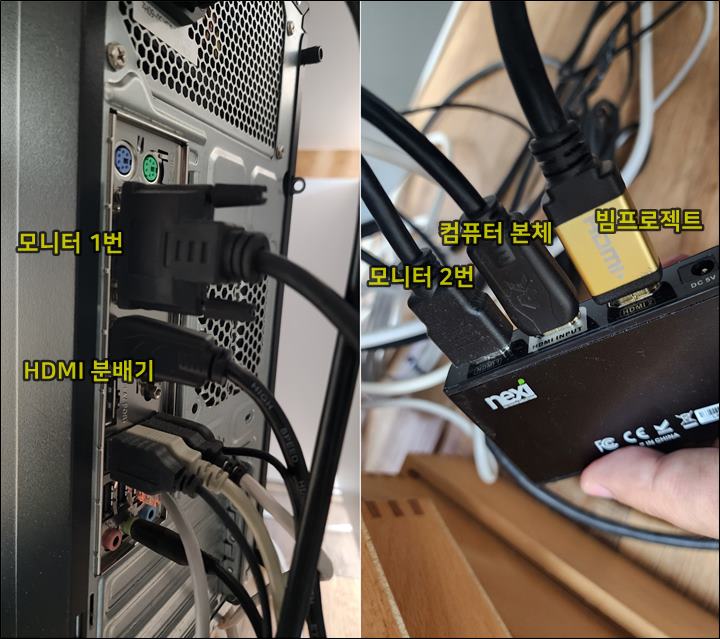
모두 설치를 했을 때 모습입니다. 모니터 1번과 모니터 2번을 hdmi 분배기 듀얼모니터 사용하면서 모니터 2번에 있는 화면이 빔 프로젝트 화면도 동일하게 나타납니다.

회의실 또는 방송실에서 위 사진처럼 구성해 놓으면 PPT 발표를 할 때 원활하게 진행할 수 있습니다.
HDMI 분배기 구입 시 주의점
분배기 종류는 많이 있습니다. 그래서 어떤 hdmi 분배기를 선택해야 할지 어렵습니다. 하지만 아래 내용을 참고하여 분배기를 선택하시면 좋을 것 같습니다.
1. HDMI 2.0 규격 이상 2. 60 Hz 해상도를 지원하는 제품(4K 60Hz,- QHD 120Hz, FHD 240Hz 해상도) 3. HDMI 셀럭터와 혼돈 주의: HDMI 셀렉터는 여러 장비의 입력을 받아 모니터 또는 TV 화면을 출력해주는 장비임 4. 듀얼모니터 확장 장비와 헷갈릴 수 있으니 장비 구매 시 꼭 분배기인지 확인하고 구매할 것
지금까지 HDMI 분배기를 듀얼모니터 설정과 빔 프로젝트 연결하는 방법을 알아보았습니다. 위와 같은 방법으로 분배기 설치를 원하시는 분들에게 도움이 되었으면 좋겠습니다.







